Einer kürzlich durchgeführten Umfrage zufolge sehen sich die meisten Menschen Videos auf ihren Mobilgeräten an. Darüber hinaus sind große Videodateien nicht für die Übertragung über das Internet geeignet. Es macht Sinn, dass viele Leute suchen wie man Videodateien komprimiert in den sozialen Medien und Foren.
In diesem Tutorial werden die besten Möglichkeiten zum Erstellen kleinerer Videodateien erläutert. Erstens gibt es zwei Arten von Videodateien, verlustfreie Formate und verlustbehaftete Formate. Die Dateigröße von ersteren ist größer als die von letzteren mit demselben Inhalt. Darüber hinaus kann durch Anpassen der Auflösung auch die Größe der Videodatei verringert werden.

- Teil 1: Beste Möglichkeit, ein Video ohne Qualitätsverlust zu komprimieren
- Teil 2: Top 4 Free Online Video Compressors
Teil 1: Beste Möglichkeit, ein Video ohne Qualitätsverlust zu komprimieren
Apeaksoft Video Converter Ultimate ist eine professionelle Videoverarbeitungslösung.
Apeaksoft Video Converter Ultimate
- Reduzieren Sie die Videodateigröße durch Videokonvertierung oder Auflösungsanpassung.
- Zeigen Sie mit dem integrierten Media Player eine Vorschau Ihrer Videos in Echtzeit an.
- Komprimieren Sie mehrere Videodateien gleichzeitig mit dem Multithread.
- Unterstützt fast alle Video- und Audioformate, einschließlich AVI, MKV usw.
Kurz gesagt, Video Converter Ultimate ist der beste Weg, um Videodateien ohne Qualitätsverlust zu komprimieren.
So komprimieren Sie Videodateien
Schritt 1. Fügen Sie große Videodateien zu Video Converter Ultimate hinzu
Laden Sie die beste Videokomprimierungslösung auf Ihren PC herunter und installieren Sie sie. Es gibt eine andere Version für Mac. Wenn Sie kleinere Videodateien erstellen möchten, starten Sie das Programm und klicken Sie auf Datei hinzufügen Menü zum Hinzufügen von Videos.

Schritt 2. Videodateigröße komprimieren
Wählen Sie im Bibliotheksbereich ein Video aus und klicken Sie auf Beschneiden Menü, um das Videoclip-Fenster zu öffnen. Entfernen Sie dann nicht benötigte Frames, indem Sie die Schieberegler bewegen. Klicken OK um die Änderungen zu bestätigen.
Bewegen Sie sich in den unteren Bereich und klicken Sie auf Einstellungen Taste zum Öffnen der Profileinstellungen Dialog. Wählen Sie ein verlustbehaftetes Videoformat aus Profil Dropdown-Menü, z MP4. Dann das downgraden Auflösung Option zum weiteren Komprimieren Ihrer Videos. Klicken OK Speichern Sie die Einstellung und kehren Sie zur Home-Oberfläche zurück.

Schritt 3. Exportieren Sie kleinere Videodateien
Überprüfen Sie alle Videodateien im Bibliotheksbereich. Drücken Sie die Hochladen und wählen Sie einen bestimmten Ordner aus, in dem die Ausgabe gespeichert werden soll. Klicken Sie abschließend auf die Schaltfläche Konvertieren Taste zum sofortigen Komprimieren der Videodateien.

Teil 2: Top 4 Kostenlose Online-Videokompressoren
Online-Anwendungen bieten gegenüber Desktop-Software einige Vorteile. Sie können ein Video auf Mac und Windows komprimieren, ohne dass Software installiert werden muss. Darüber hinaus sind die meisten Online-Videokomprimierer mit einigen Einschränkungen kostenlos. Wir identifizieren 4-Online-Videokomprimierer, damit Sie die Videodateigröße schnell verringern können.
Top 1: Kostenloser Online-Videokompressor
Apeaksoft kostenloser Online-Videokompressor wurde speziell entwickelt, um große Dateien frei in kleinere zu verkleinern. Es kann als ein beliebiger Videodateiverkleinerer zum Komprimieren von Videos verwendet werden MP4, AVI, MKV, MOV, FLV, WebM, MXF, WMV, MTS / M2TS, M4V und mehr.
- Komprimieren Sie 4K UHD, 1080p / 720p HD und gängige SD-Videos mit hoher Geschwindigkeit.
- Reduzieren Sie auf einfache Weise die Größe der Videodatei, während die ursprüngliche Bild- / Tonqualität erhalten bleibt.
- Passen Sie die Größe der Ausgabedatei an, indem Sie die Größenverarbeitungsleiste ziehen, um die gewünschte Größe zu erhalten.
- Komprimieren Sie die Auflösung auf eine andere Auflösung als automatisch oder niedriger als die ursprüngliche Auflösung.
- Zeigen Sie nach dem Komprimieren der Videodatei eine Vorschau der 10-Sekunden-Videoeffekte an.
- Kein Wasserzeichen, keine E-Mail oder Registrierung und andere Einschränkungen.
Schritt 1. Besuchen Sie die Kostenloser Online Video Compressor Klicken Sie in einem beliebigen Browser auf die Schaltfläche Dateien zur Komprimierung hinzufügen Taste, um auf den Launcher zuzugreifen.

Schritt 2. Klicken Sie dann auf Datei hinzufügen Klicken Sie oben links im Launcher auf die Schaltfläche, um die Videodateien von Ihrem Computer zu importieren.
Schritt 3. Reduzieren Sie anschließend den Wert von Size, indem Sie den Schieberegler bewegen. Außerdem können Sie Ihre Videodateien komprimieren, indem Sie Auflösung und Bitrate ändern.

Schritt 4. Drücke den Komprimieren Klicken Sie auf, um die Komprimierung Ihrer Videos zu starten.
Top 2: CompressVideo.Online
Compress Video Online ist eine dedizierte Plattform zum Komprimieren von MOV-Dateien oder anderen großen Videos. Die maximale Dateigröße beträgt 150MB pro Videokomprimierung. Obwohl es keine umfangreichen benutzerdefinierten Optionen bietet, können Anfänger es schnell meistern.
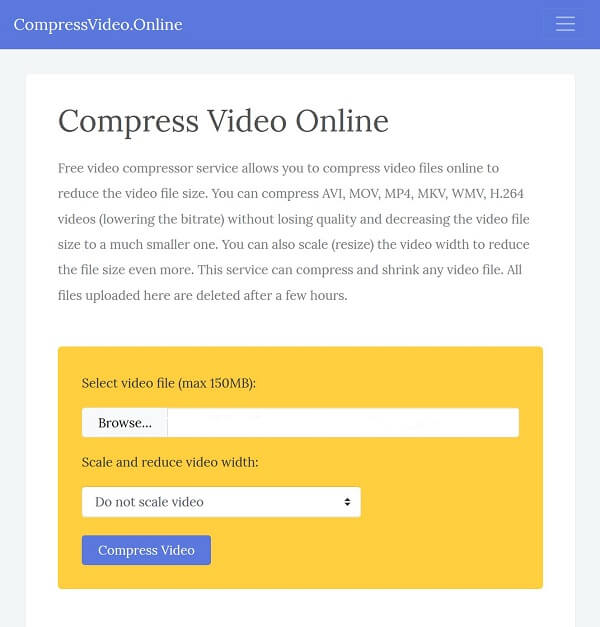
Schritt 1. Öffnen Sie https://www.compressvideo.online/ in einem beliebigen Browser.
Schritt 2. Drücke den Hochladen Schaltfläche, um den Datei-Upload-Dialog auszulösen. Suchen Sie die zu komprimierende Videodatei und klicken Sie auf Öffnen um es hochzuladen.
Schritt 3. Skalieren Sie Ihre Videobreite in der Dropdown-Liste von neu Skalieren und reduzieren Sie die Videobreite. Um die ursprüngliche Videoskala beizubehalten, wählen Sie Video nicht skalieren.
Schritt 4. Treffe die Video komprimieren Knopf und die webbasierte App erledigen den Rest der Arbeit.
Schritt 5. Wenn es fertig ist, klicken Sie auf Datei herunterladen Schaltfläche, um die komprimierte Videodatei abzurufen.
Top 3: YouCompress
YouCompress ist ein All-in-One-Dateikomprimierer online. Es ist nicht nur mit gängigen Videoformaten wie MP4 und MOV kompatibel, sondern unterstützt auch Bild- und PDF-Dateien.

Schritt 1. Geben Sie https://www.youcompress.com/ in einen Webbrowser ein, um den Online-Videokomprimierer zu öffnen.
Schritt 2. Schlagen Wählen Sie Datei Schaltfläche und importieren Sie eine Videodatei mit weniger als 500MB; Andernfalls lehnt der Antrag Ihre Anfrage ab.
Schritt 3. Drücke den Datei hochladen & komprimieren Taste, um die Komprimierung der Videogröße auszulösen.
Schritt 4. Laden Sie das Ergebnisvideo auf Ihre Festplatte herunter, um es auf dem Handy abzuspielen oder im Internet zu teilen.
Top 4: PS2PDF MP4 Video Compressor
PS2PDF ist zwar eine Online-PDF-Lösung, enthält jedoch einen Videokomprimierer. Es bietet einige benutzerdefinierte Optionen, wie z. B. Video-Codec, Ausgabequalität und mehr.
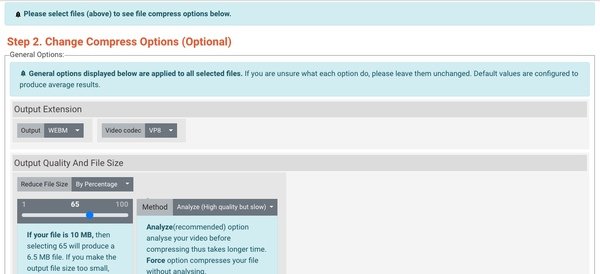
Schritt 1. Besuchen Sie https://www.ps2pdf.com/compress-mp4 in Ihrem Browser, um den Online-Videokomprimierer direkt zu öffnen.
Schritt 2. Klicken Sie Dateien auswählen Wählen Sie mit der Taste eine Quelle aus, z Vom Computer, Google Drive or Dropboxund laden Sie die zu komprimierenden Videodateien hoch.
TIPP: Der Online-Videokomprimierer kann mehrere Videodateien gleichzeitig verarbeiten. Darüber hinaus gibt es keine Dateigrößenbeschränkung.
Schritt 3. Suchen Sie die Allgemeine Optionen Bereich und passen Sie die Optionen an Ihre Bedürfnisse an.
Schritt 4. Drücken Sie anschließend die Fragen? Schaltfläche, um die Größe der Ausgabedatei gemäß Ihrer Einstellung zu berechnen. Passen Sie dann die benutzerdefinierten Optionen an, bis Sie zufrieden sind.
Schritt 5. Schlagen Jetzt komprimieren Taste. Sobald der Vorgang abgeschlossen ist, klicken Sie auf das Grün Herunterladen Schaltfläche unter der Videodatei.
Fazit
In diesem Artikel wurden die besten Möglichkeiten zum Komprimieren von Videodateien auf Mac und Windows für die Freigabe per E-Mail oder die Wiedergabe auf Mobilgeräten beschrieben. Es ist allgemein bekannt, dass Videodateien in der Regel sehr groß sind und nur schwer ins Internet hochgeladen werden können. Wenn Sie unseren Beitrag sorgfältig lesen, sollten Sie mindestens 4-Online-Apps beherrschen, um kleinere Videodateien auf Ihrem Desktop oder online zu erstellen. Um die Nachteile von Online-Videokomprimierern zu beseitigen, können Sie Apeaksoft Video Converter Ultimate ausprobieren. Es ist nicht nur einfach zu bedienen, sondern auch in der Lage, Hunderte von Videos im Batch zu verarbeiten.




